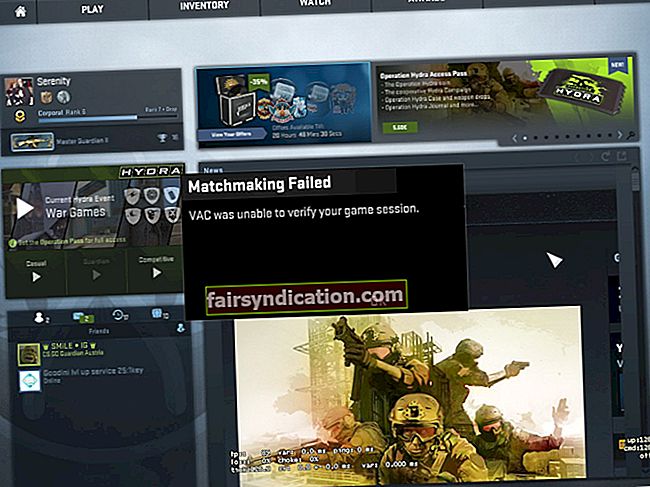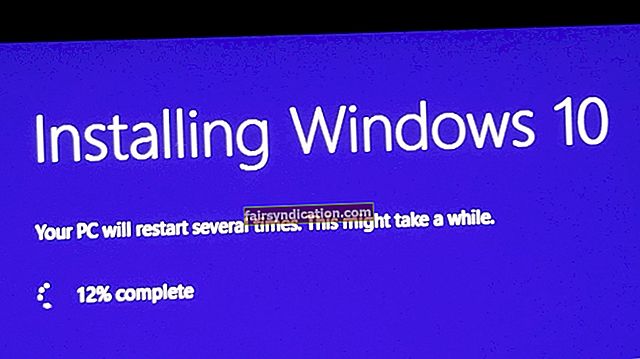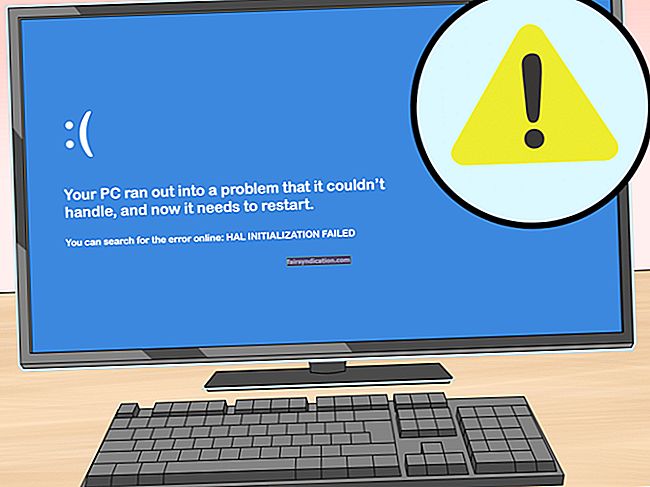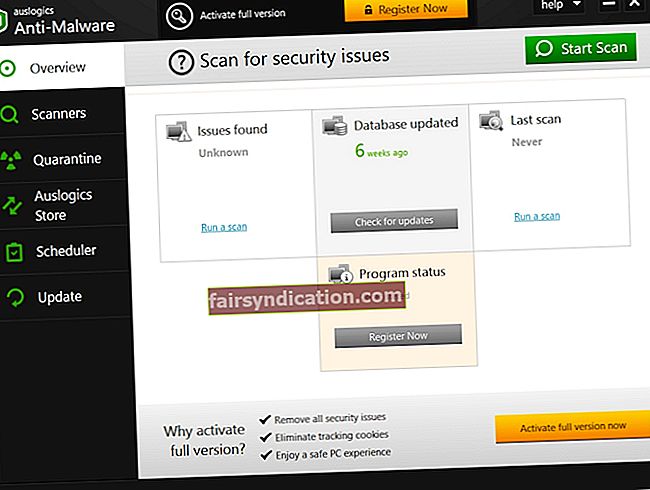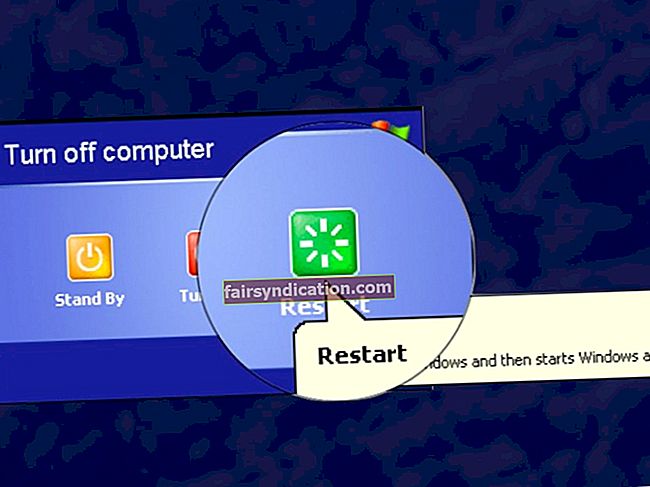有时,当尝试从Windows 10计算机打印文档时,可能会出现“驱动程序不可用”错误。 HP打印机用户经常报告此问题-但在使用任何打印机时都可能出现。因此,问题是:“如何解决HP打印机驱动程序不可用错误?”在这篇文章中查找。
驱动程序在打印机上不可用是什么意思?通常,这表示您的打印机驱动程序可能已丢失或损坏,并且可以轻松解决此问题。
我该如何解决我的打印机驱动程序在Windows 10上不可用?
如果出现“驱动程序不可用”错误,则可能是缺少某些更新或需要重新安装驱动程序。
选项一:更新Windows 10
您可能会收到“驱动程序不可用”错误的原因之一可能是您的系统已过时。因此,建议您安装可用的Windows更新来解决此问题。就是这样:
- 转到开始,然后键入“更新”。
- 选择 检查更新.
- 如果有可用更新,Windows将自动安装它们。
- Windows完成更新后,重新启动PC。
- 现在,尝试从PC打印某些内容,然后检查问题是否已解决。
选项二:重新安装打印机驱动程序
如果仍然出现“驱动程序不可用”错误,则驱动程序丢失或损坏是问题背后的最可能原因。因此,卸载当前驱动程序并安装新的打印机驱动程序应该可以帮助您摆脱错误。操作方法如下:
- 按Win + R打开RUN。
- 键入“ devmgmt.msc”,然后按OK。
- 右键单击您的打印机,然后选择“卸载设备”。
- 单击卸载以确认。
现在,您可以继续搜索自己的驱动程序,然后手动安装。但是,这是一个非常复杂且耗时的过程,尤其是如果您是第一次进行此过程。此外,在安装过程中安装错误的驱动程序或犯错误可能会导致更多问题和系统故障。因此,强烈建议您使用专用的驱动程序更新软件工具(例如Auslogics Driver Updater)来为您执行任务。该程序将查找驱动程序问题并一键更新您现有的驱动程序。因此,您可以使用它为PC安装新的打印机驱动程序,同时节省时间和与手动安装相关的麻烦。此外,一旦安装在PC上,Auslogics驱动程序更新程序将及早发现驱动程序问题,并帮助您避免新的错误。
如果您的打印机是即插即用的,则此过程会容易得多。在这种情况下,您将需要:
- 从PC上拔下打印机插头。
- 再次连接,并按照向导中概述的说明进行操作。
如果没有出现向导:
- 转到“开始”>“设置”。
- 单击设备。
- 选择添加打印机或扫描仪。
- 等待系统检测到您的打印机,然后按照屏幕上的说明进行操作。
最后,我们建议您在PC上安装可靠的反恶意软件程序-例如Auslogics反恶意软件。该软件将检测并清除PC上的恶意项目,以防止发生此错误和其他错误。
您在Windows 10上是否遇到过其他与打印机有关的问题?在下面的评论中分享。
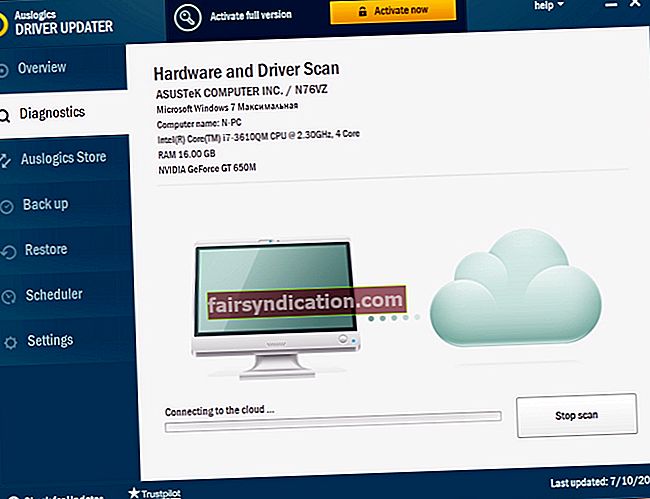
此外,您对如何管理Shell扩展感兴趣吗?使用Auslogics BoostSpeed的“ Shell扩展”功能可自动执行此操作。这将大大提高您的PC性能。